Video_tdr_Failure Windows 10 Chyba - Jak to opravit

- 4231
- 738
- Gabin Sladký
Jednou z častých obrazovek Blue Death (BSOD) na počítači nebo notebooku s Windows 10 je chyba video_tdr_failure, po kterém je obvykle označen flexibilní modul, nejčastěji - atikmpag.SYS, NVLDDMKM.SYS nebo IGDKMD64.Sys, ale další možnosti jsou možné.
V této instrukci podrobně o tom, jak opravit chybu video_tdr_failure v systému Windows 10 a možných příčin vzhledu modré obrazovky s touto chybou. Na konci je také průvodce video, kde jsou jasně zobrazeny přístupy k opravě.
Jak opravit chybu video_tdr_failure
Obecně platí, že pokud nezohledňujete řadu nuancí, které budou v článku dále diskutovány, oprava chyby video_tdr_failure je snížena na následující body:- Aktualizace ovladačů grafické karty (je třeba mít na paměti, že kliknutí „Aktualizovat ovladač“ v dispečeru zařízení neaktualizuje ovladač). Někdy to může vyžadovat předběžné úplné odstranění již nainstalovaných ovladačů grafických karet.
- Vrácení řidiče, pokud se chyba naopak objevila po nedávné obnově ovladačů grafických karet.
- Instalace ručního ovladače z oficiálních webových stránek NVIDIA, Intel, AMD, pokud se chyba objeví po přeinstalaci systému Windows 10.
- Kontrola škodlivých programů (horníci pracující přímo s grafickou kartou mohou způsobit modrou obrazovku video_tdr_failure).
- Obnovení registru Windows 10 nebo použití bodů obnovy, pokud vám chyba nedovolí vstoupit do systému.
- Odpojení zrychlení grafické karty Pokud je přítomna.
A nyní více podrobností o všech těchto bodech a o různých metodách k opravě uvažované chyby.
Téměř vždy vzhled modré obrazovky video_tdr_failure je spojen s určitými aspekty grafické karty. Častěji - problémy s ovladači nebo softwarem (s nesprávným zacházením s programy a hrami na funkce grafické karty), méně často - s některými nuancemi samotné grafické karty (hardware), její teplotou nebo super precise načítání. TDR = časový limit, detekce a zotavení a chyba nastane, pokud grafická karta přestane odpovídat.
Současně, již podle názvu souboru selhání, v chybové zprávě můžeme dospět k závěru, o které grafické kartě mluvíme
- Atikmpag.SYS - grafické karty AMD Radeon
- Nvlddmkm.SYS - Nvidia Geforce (ostatní to také zahrnují .Sys začínající písmeny nv)
- IgdKMD64.SYS - Intel HD Graphics
Metody nápravy chyby by měly začít aktualizací nebo vrácením ovladačů grafické karty, možná to pomůže (zejména pokud se chyba začala objevit po nedávné aktualizaci).

Důležité: Někteří uživatelé omylem věří, že pokud kliknete na „Aktualizovat ovladač“ v dispečeru zařízení, automaticky vyhledejte aktualizované ovladače a získejte zprávu, že „nejvhodnější ovladače pro toto zařízení jsou již nainstalovány“, znamená to, že poslední ovladač stojí za to. Ve skutečnosti tomu tak není (zpráva pouze říká, že centrum Windows Update vám nemůže nabídnout dalšího ovladače).
Chcete -li aktualizovat ovladač, bude správný způsob načten ovladači vašich grafických karet z oficiálního webu (NVIDIA, AMD, Intel) a ručně nainstalovat do počítače. Pokud to nefungovalo, zkuste nejprve smazat starého ovladače, napsal jsem o tom podrobně o tom v pokynech pro instalaci ovladačů Nvidia v systému Windows 10, ale pro jiné grafické karty je metoda stejná.
Pokud se na notebooku objeví chyba video_tdr_failure, může to pomoci takovým způsobem (stává se, že značkové řidiči od výrobce, zejména na notebookech, mají své vlastní vlastnosti):
- Stáhněte si z oficiálních webových stránek ovladačů výrobce notebooku pro grafickou kartu.
- Odstraňte dostupné ovladače grafické karty (a integrované a diskrétní video).
- Nainstalujte ovladače načtené v prvním kroku.
Pokud se problém naopak objevil po aktualizaci ovladačů, zkuste provést pohon řidiče, postupujte podle toho následujících kroků:
- Otevřete správce zařízení (pro toto můžete kliknout na tlačítko spuštění a vyberte příslušnou položku nabídky kontextu).
- V dispečeru zařízení otevřete „video adaptéry“, stiskněte pravé tlačítko myši podle názvu grafické karty a otevřete „Vlastnosti“.
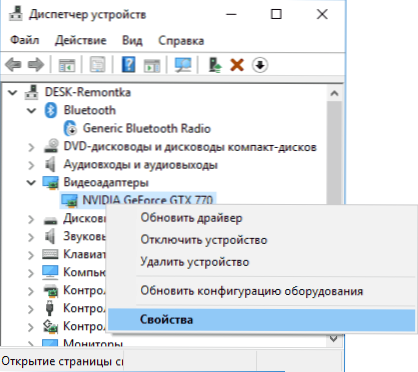
- Ve vlastnostech otevřete kartu ovladače a zkontrolujte, zda je tlačítko „vrácení“ aktivní, pokud ano - použijte jej.
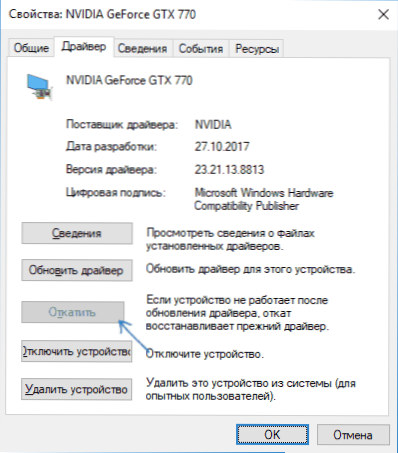
Pokud výše uvedené metody s ovladači nepomohly, vyzkoušejte možnosti z článku od detektiva videa, přestaly odpovídat a byly obnoveny - ve skutečnosti je to stejný problém jako modrá obrazovka video_tdr_failure (pouze obnova ovladače není úspěšné) a další řešení z výše uvedených pokynů mohou být užitečná. Pro vyřešení problému jsou také popsány další další metody.
Modrá obrazovka video_tdr_failure - Video instrukce při opravě
Další informace o opravě chyb
- V některých případech může být chyba způsobena samotnou hrou nebo nějakým druhem softwaru nainstalovaného v počítači. Ve hře se můžete pokusit snížit parametry grafiky v prohlížeči - Vypněte hardwarové zrychlení. Problém může také spočívat v samotné hře (například není kompatibilní s vaší grafickou kartou nebo rozrušeně zlomený, pokud se nejedná o licenci), zejména pokud k chybě dojde pouze v ní.
- Pokud máte přetaktovanou grafickou kartu, zkuste přinést své frekvenční parametry na standardní hodnoty.
- Podívejte se na dispečer úkolu na kartě Produktivitu a zvýrazněte položku „grafického procesoru“. Pokud je neustále zatížení, i při jednoduché práci v systému Windows 10 to může naznačovat přítomnost virů (horníků) na počítači, což může také způsobit modrou obrazovku video_tdr_failure. Dokonce i při absenci takového příznaku doporučuji zkontrolovat počítač na malware.
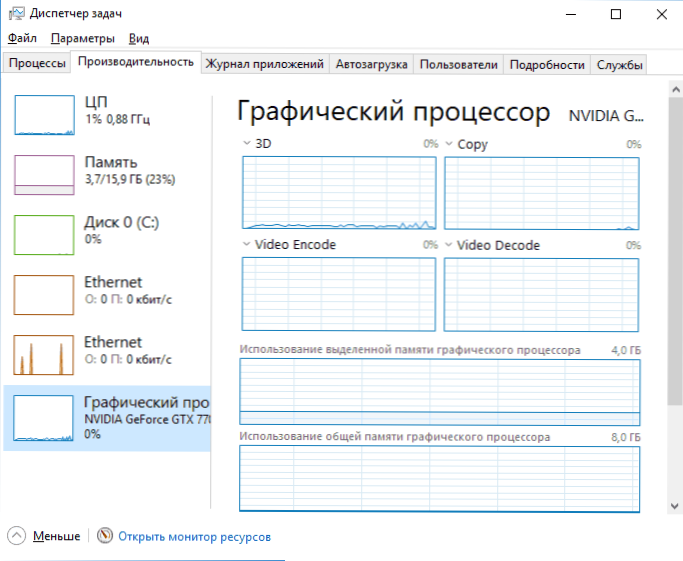
- Přehřátí grafické karty a zrychlení je také často příčinou chyby, viz. Jak zjistit teplotu grafické karty.
- Pokud se Windows 10 načte a před zadáním do systému se objeví chyba video_tdr_failure, můžete se pokusit stáhnout z nakládací jednotky Flash s 10, na druhé obrazovce ve spodní části systému, vyberte „Obnovení systému“, a poté použijte body obnovy. V jejich nepřítomnosti se můžete pokusit regulovat registr ručně.
- « Chyba nedokáže přistupovat k webu err_name_not_resolved - jak ji opravit
- Jak úplně odstranit Amigo z počítače »

